Passwort vergessen?So kannst du dein WordPress Passwort ändern
Vielleicht ist es dir auch schon einmal passiert: Du hast eine neue WordPress Website eingerichtet, aber dir dein Admin-Passwort nicht aufgeschrieben und jetzt kannst du dich nicht mehr anmelden.
Solange du Zugriff zu deinem Hoster und auf die Datenbank hast, lässt sich das Passwort ganz einfach ändern.
Ich zeige dir, welche Schritte dafür notwendig sind!
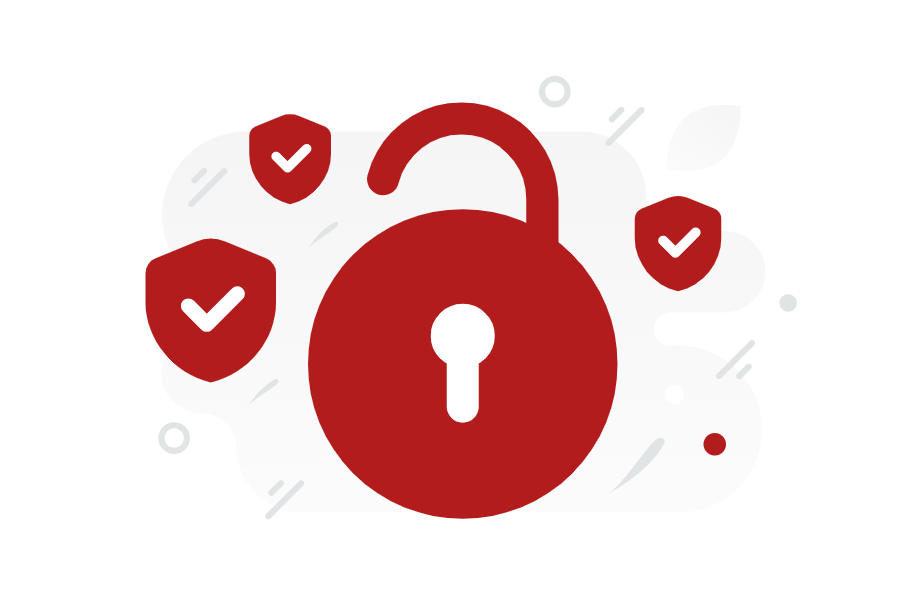
1. Datenbankverwaltung öffnen
Viele Hoster nutzen als Datenbankverwaltung phpMyAdmin, andere (wie zum Beispiel raidboxes) nutzen Adminer oder andere Systeme.
Der Aufbau ist aber meistens gleich.
Im späteren Verlauf dieser Anleitung zeige ich dir die Änderung auch anhand von zwei konkreten Beispielen.
2. _users-Tabelle ausfindig machen
In der Datenbankverwaltung suchst du nun die Tabelle _users. Da WordPress mit Datenbank-Präfixen (also einem vorangestellten Kürzel) arbeitet, heißt die Tabelle bei dir vermutlich etwas anders.
Standardmäßig wird der Präfix wp vergeben, sodass die Tabelle bei dir wp_users heißen könnte.
Da der Standard-Präfix wp aber unsicher ist, wird er oftmals aus Sicherheitsgründen in zufällige Buchstaben und Zahlen geändert.
Falls mehrere WordPress Installationen in der gleichen Datenbank vorhanden sind, kannst du den Präfix ganz einfach über die wp-config.php auslesen.
3. Den gewünschten Benutzer bearbeiten
Sobald du die _users-Tabelle gefunden und geöffnet hast, wählst du nun den zu bearbeitenden Benutzer aus.
Wichtig: Der Wert im Feld user_pass ist ein MD5-Hash, also eine „verschlüsselte“ Ansicht deines Passworts. Dies ist nicht dein Passwort. Da eine nachträgliche Entschlüsselung nicht möglich ist, müssen wir das Passwort ändern.
Wenn du den Benutzer zum Bearbeiten ausgewählt hast, gibst du nun in das Feld user_pass dein neues Passwort im Klartext ein.
Danach wählst du beim Feldtyp md5 aus. Dieser Schritt ist sehr wichtig, wenn du ihn vergisst oder etwas anders auswählst, wird die Änderung nicht funktionieren.
Nach deiner Änderung klickst du auf Speichern und kannst dich direkt danach mit dem neu vergebenen Passwort wie gewohnt unter /wp-admin bzw. /wp-login.php anmelden.
Keine Nerven für technische Probleme?
Mit über 7 Jahren Erfahrung biete ich dir meine Leistungen als
WordPress Experte an und kümmere mich um technischen Support,
Wartung und die Optimierung deiner Website!
WordPress Passwort ändern bei all-inkl
WordPress Passwort ändern bei raidboxes
Bei raidboxes* hast du auch die Möglichkeit, Single Sign On (SSO) zu benutzen.
Dieses Feature ermöglicht es dir, dich über das raidboxes-Dashboard mit nur einem Klick und ohne das Eingeben von Zugangsdaten in WordPress anzumelden.
SSO kann nur der Inhaber einer Box aktivieren und konfigurieren, standardmäßig ist es nicht aktiv.
In diesem Helpcenter-Artikel von raidboxes findest du eine Anleitung dazu.
Bei dem Link zu raidboxes handelt es sich um einen Affiliate-Link, wenn du darauf klickst und etwas kaufst, bekomme ich eine Provision.
Ich empfehle nur Tools und Anbieter, hinter denen ich stehe und mit denen ich schon lange zusammenarbeite.
Danke für deine Unterstützung!